Uber Taxiとはスマートフォンのアプリを利用して、現在地付近にいるタクシーを手配することができる配車サービスです。
Uber Eatsと同じく配車から決済・領収書まで全てアプリで完結します。
Uber Taxiの特徴を説明するには海外のUberとの違いがあります。
海外版Uber
海外版Uberは一般ドライバーや一般車も登録する事ができます。
つまりタクシー(緑ナンバー)と自家用車(白ナンバー)の両方が登録されていて利用者とアプリによって付近の車両がマッチング(配車)されます。
一方、日本版Uberにおいては法律により白タクは認められておらず、一般ドライバーや一般車は登録できません。
日本版Uberはタクシー会社と提携した配車アプリになります、つまりタクシー(緑ナンバー)のみです。
通常の配車アプリとそう違いがありません、同じようなタクシー配車サービスとしてはタクシーアプリ「GO(ゴー)」(旧MOV/JapanTaxi)やDiDiがあります。
メリットとしてはタクシー会社との提携なので安全性がある、デメリットとしては料金は通常のタクシー料金と変わらない点です。
全てアプリ上で完結する点は便利です。
エリアについて(2022年3月現在)
青森、淡路島、福岡、福山、広島、郡山、高知、京丹後、京都、名古屋、中頓別、大阪、仙台、東京、横浜
最新のエリアを確認する 公式 Uber
都市名をクリックするとエリアマップ及び利用出来る車種が表示されます(例えば東京ならタクシー(Taxi)、ハイヤー(UberBlack)、ミニバンハイヤー(BlackVAN))、
また「料金のお見積り」から乗車場所と目的地を入力すると事前に乗車運賃の見積もりが出ます。
Uber Taxi(タクシー)の利用方法
Uber Taxiアプリの使い方は非常にシンプルで簡単です。
最初に下記からアプリをインストールしてください。
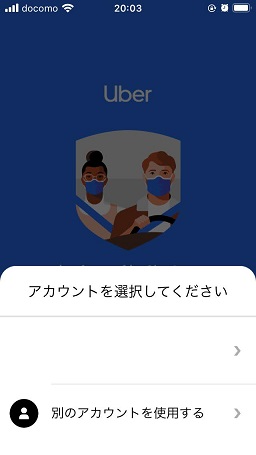
アカウントを作成してメールアドレス、電話番号を登録します(既にUberのアカウントを持っている方はそれを使用すると良いでしょう)
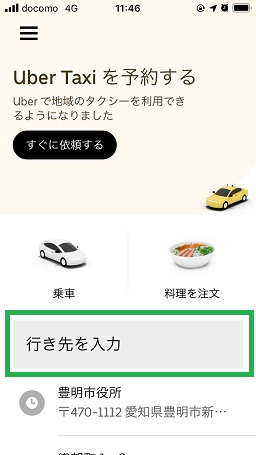
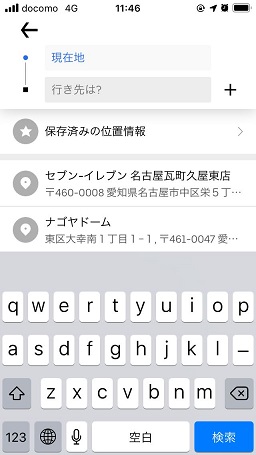
「行き先入力」をタップすると「現在地(乗車場所)」から「行き先は?」の入力画面になります。
「現在地(乗車場所)」をタップすると変更することが出来ます。
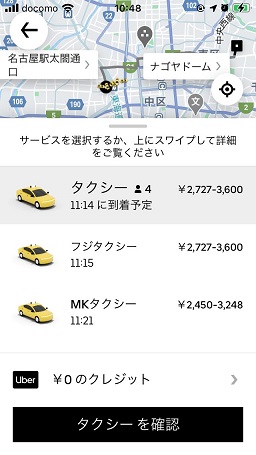
例えばこのように乗車位置(名古屋駅)と行き先(ナゴヤドーム)を入力しておおよその料金を調べることも出来ます。
支払い方法の設定、クーポン、プロモーションコードの入力方法
まずは実際に配車する前に支払い方法の設定などを確認しておきましょう。
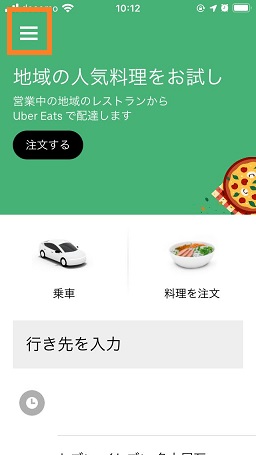
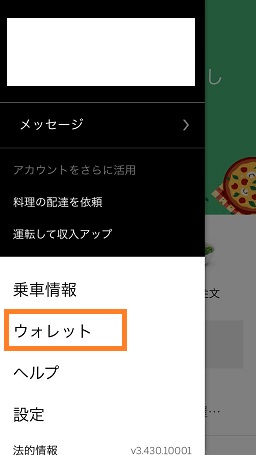
左上をタップし、次に「ウォレット」をタップします。
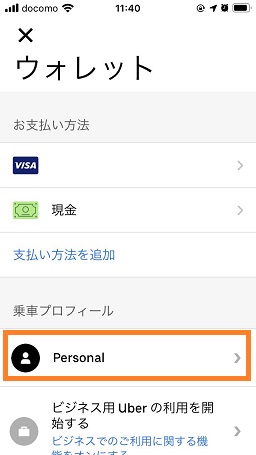
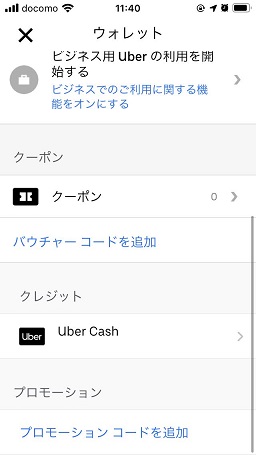
支払い方法の追加、プロモーションコードの入力画面になります、「Personal」をタップして支払い方法を決めます。
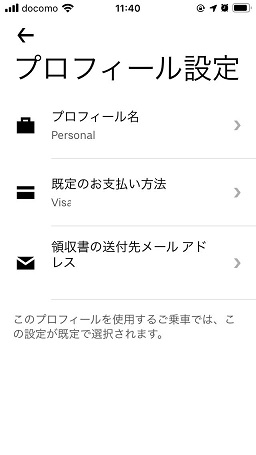
支払い方法及び領収書の送付先のメールアドレスを変更、決めることが出来ます、以上で乗車前の設定は終わりです。
Uber Taxiで配車する
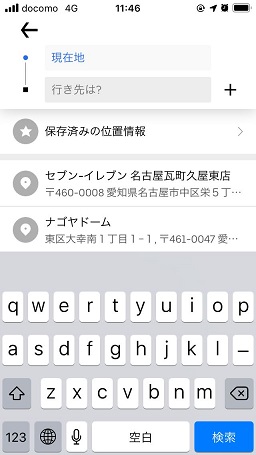
「行き先は?」に行き先を入力すると
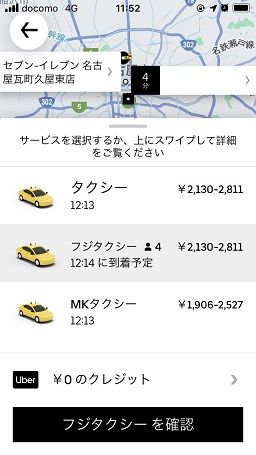
付近のタクシー一覧、おおよその料金、乗車可能人数が表示されます(マップを拡大するとタクシーの位置が見れます)
タクシーを選択して「〇〇タクシーを確認」をタップします。
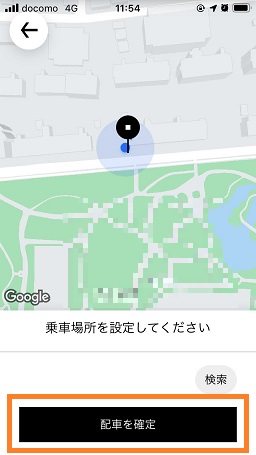
乗車場所がよければ「配車を確定」をタップして配車します。
あとは来たタクシーに乗車するだけですが、タクシーに乗車する前に「配車を確定」後にUberから来るタクシー情報のナンバーとドライバーの顔が合っているか確認にはしておきましょう。
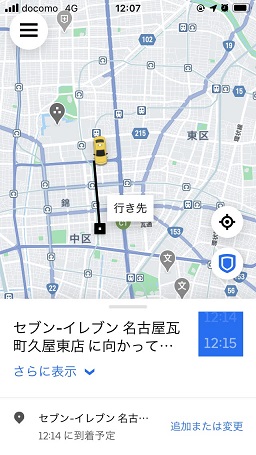
移動中はマップ上にルートや位置情報が表示されます。
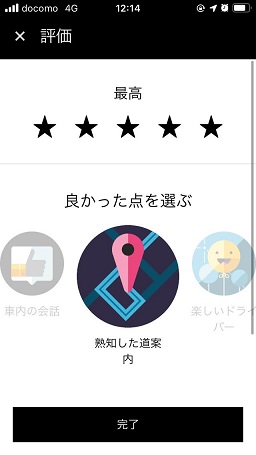
到着したらアプリ決済の場合は特に何もすること無いのでそのまま降りましょう、以上です。
領収書について
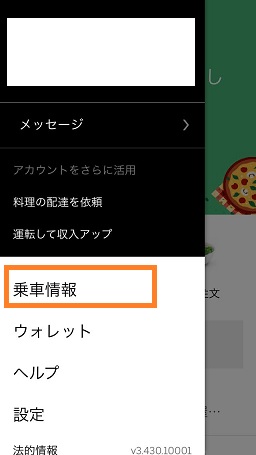
領収書は登録したメールアドレスに送付されています、またアプリの「乗車情報」から乗車履歴を表示して該当する履歴から領収書をPDFでもダウンロードできます。
Uber Taxiを利用してみての感想
全てアプリ上で完結するので楽です、事前におおよその料金もわかりますし料金は普通だと思いますが、タクシー会社との提携なので安心感はあります。
マップにタクシーの現在位置が表示されているので、付近にこんなにタクシーが走っているのかと見るのも面白いです。







コメント